
Play වෙළඳසැලේ යෙදුම බාගත කිරීමේදී හෝ යාවත්කාලීන කිරීමේදී, "දෝෂ 907" දිස්විය හැකිය. එය බරපතල ප්රතිවිපාක ගෙන නොදෙන අතර එය පහසු ක්රම කිහිපයකින් ඉවත් කළ හැකිය.
Play වෙළඳසැලේ 907 දෝෂ කේතය ඉවත් කරන්න
උපාංගය නැවත පණගැන්වීමේ හෝ අන්තර්ජාල සම්බන්ධතාවය සක්රිය / අක්රිය කිරීමේ සම්මත විසඳුම් ප්රති results ල ලබා නොදෙන්නේ නම්, පහත දැක්වෙන උපදෙස් ඔබට උපකාරී වනු ඇත.
ක්රමය 1: SD කාඩ්පත නැවත සම්බන්ධ කරන්න
ෆ්ලෑෂ් ඩ්රයිව් අසමත් වීම හෝ එහි ක්රියාකාරිත්වයේ තාවකාලික දෝෂයක් එක් හේතුවක් විය හැකිය. ඔබ කලින් කාඩ්පතට මාරු කළ විශේෂිත යෙදුමක් යාවත්කාලීන කරන්නේ නම් සහ දෝෂයක් සිදුවුවහොත්, පළමුව එය උපාංගයේ අභ්යන්තර ධාවකය වෙත ආපසු එවන්න. ගැජටය විග්රහ කිරීම නොකිරීමට, ඔබට SD කාඩ් පතෙන් ඉවත් නොකර විසන්ධි කළ හැකිය.
- මෙය සිදු කිරීම සඳහා, විවෘත කරන්න "සැකසුම්" කොටසට යන්න "මතකය".
- ෆ්ලෑෂ් කාඩ් කළමනාකරණය විවෘත කිරීමට, එහි නම සහිත රේඛාව මත ක්ලික් කරන්න.
- දැන් ධාවකය ක්රියා විරහිත කිරීමට "උපුටා ගැනීම", ඉන්පසු උපාංගය තවදුරටත් අවකාශය සහ එහි පරිමාව දර්ශනයේ පෙන්වන්නේ නැත.
- ඊළඟට, Play Market යෙදුම වෙත ගොස් දෝෂයක් සිදු වූ ක්රියාව සිදු කිරීමට නැවත උත්සාහ කරන්න. ක්රියා පටිපාටිය සාර්ථක නම්, වෙත ආපසු යන්න "මතකය" SD කාඩ් පතේ නම නැවත තට්ටු කරන්න. ඔබ තෝරා ගත යුතු තොරතුරු දැනුම්දීමක් උත්පතන වනු ඇත "සම්බන්ධ කරන්න".




ඊට පසු, ෆ්ලෑෂ් කාඩ්පත නැවත සක්රීය වනු ඇත.
ක්රමය 2: ප්ලේ වෙළඳසැල් දත්ත නැවත සකසන්න
ගූගල් ප්ලේ ප්රධාන සාධකය වන අතර, බොහෝ විට දෝෂය ඉවත් කරන දත්ත ඉවත් කරයි. විවෘත පිටු වලින් ලැබෙන තොරතුරු, සේවාව භාවිතා කරන විට ගබඩා කර ඇති අතර, උපාංගයේ මතකයේ ඇති කසළ සමඟ සමථයකට පත් වන අතර, එමඟින් Play Market ඔන්ලයින් වෙළඳසැල සමඟ ගිණුම සමමුහුර්ත කිරීමේදී අක්රමිකතා ඇති වේ. දත්ත මකා දැමීමට පියවර තුනක් තිබේ.
- මුලින්ම යන්න "සැකසුම්" අයිතමය විවෘත කරන්න "යෙදුම්".
- ටැබ් එක සොයා ගන්න Play Store යෙදුම් සැකසීම් වෙත පිවිසීමට එය වෙත යන්න.
- දැන් ඔබ එකතු කරගත් කසළ ඉවත් කළ යුතුය. සුදුසු රේඛාව මත ක්ලික් කිරීමෙන් මෙය කරන්න.
- ඊළඟට, බොත්තම තෝරන්න නැවත සකසන්න, ඔබ තෝරා ගැනීමට අවශ්ය තැන කවුළුවක් දිස්වනු ඇති බව ක්ලික් කිරීමෙන් පසුව මකන්න.
- අවසාන වශයෙන් - ක්ලික් කරන්න "මෙනුව"තනි පේළියක් මත තට්ටු කරන්න යාවත්කාලීන කිරීම් මකන්න.
- ක්රියාව සනාථ කිරීම සහ මුල් අනුවාදය ප්රතිෂ් oring ාපනය කිරීම පිළිබඳව ප්රශ්න දෙකක් අනුගමනය කරනු ඇත. අවස්ථා දෙකේදීම එකඟ වන්න.
- ඇන්ඩ්රොයිඩ් 6 ශ්රේණි සහ ඊට වැඩි උපාංගවල හිමිකරුවන් සඳහා, දත්ත මකාදැමීම සිදු වේ "මතකය".







මිනිත්තු කිහිපයකට පසු, ස්ථාවර අන්තර්ජාල සම්බන්ධතාවයක් සහිතව, Play වෙළඳපොළ ස්වාධීනව වර්තමාන අනුවාදය යථා තත්වයට පත් කරනු ඇත, ඉන්පසු ඔබට එහි සේවාවන් දිගටම භාවිතා කළ හැකිය.
ක්රමය 3: ගූගල් ප්ලේ සේවා දත්ත නැවත සකසන්න
මෙම පද්ධති යෙදුම Play වෙළඳපොළ සමඟ කෙලින්ම අන්තර්ක්රියා කරන අතර බැහැර කළ යුතු කසළ ද රැස් කරයි.
- පෙර ක්රමයේදී මෙන්, ස්ථාපිත යෙදුම් ලැයිස්තුවට ගොස් ගූගල් ප්ලේ සේවා සැකසුම් විවෘත කරන්න.
- ඔබගේ ඇන්ඩ්රොයිඩ් අනුවාදය මත පදනම්ව, තීරුවට යන්න "මතකය" හෝ ප්රධාන පිටුවේ දිගටම ක්රියා කරන්න. පළමුව බොත්තම මත තට්ටු කරන්න හැඹිලිය හිස් කරන්න.
- දෙවන පියවරේදී, ක්ලික් කරන්න ස්ථාන කළමනාකරණය.
- ඊළඟට තෝරන්න සියලුම දත්ත මකන්නඉන්පසු මෙම බොත්තම ඔබන්න හරි.
- ඊළඟට කළ යුත්තේ යාවත්කාලීන කිරීම් මතකයෙන් මකා දැමීමයි. මෙය සිදු කිරීම සඳහා, පළමුව විවෘත කරන්න "සැකසුම්" කොටසට යන්න "ආරක්ෂාව".
- අයිතමය සොයා ගන්න උපාංග පරිපාලක එය විවෘත කරන්න.
- ඊළඟට යන්න උපාංගය සොයා ගන්න.
- අවසාන ක්රියාව බොත්තම් ක්ලික් කිරීමක් වනු ඇත අක්රීය කරන්න.
- ඊට පසු, අයිතමය විවෘත කරන්න "මෙනුව" සුදුසු රේඛාව තේරීමෙන් යාවත්කාලීනය මකන්න, ක්ලික් කිරීමෙන් ඔබේ තේරීම තහවුරු කරන්න හරි.
- එවිට තවත් කවුළුවක් දිස්වන අතර එහි මුල් අනුවාදය ප්රතිෂ් oring ාපනය කිරීම පිළිබඳ තොරතුරු ඇත. සුදුසු බොත්තම ක්ලික් කිරීමෙන් එකඟ වන්න.
- සෑම දෙයක්ම වත්මන් තත්වයට ගෙන ඒමට, දැනුම් දීමේ පුවරුව විවෘත කරන්න. සේවා යාවත්කාලීන කිරීමේ අවශ්යතාවය පිළිබඳ පණිවිඩ කිහිපයක් මෙහිදී ඔබට පෙනෙනු ඇත. පද්ධති මෙවලම් හා සම්බන්ධ ඇතැම් යෙදුම් සඳහා මෙය අවශ්ය වේ. ඒවායින් එකක් තට්ටු කරන්න.
- Play වෙළඳපොලේ පිටුවක් විවෘත වනු ඇත, එහිදී ඔබට ක්ලික් කළ යුතුය "නැවුම් කරන්න".








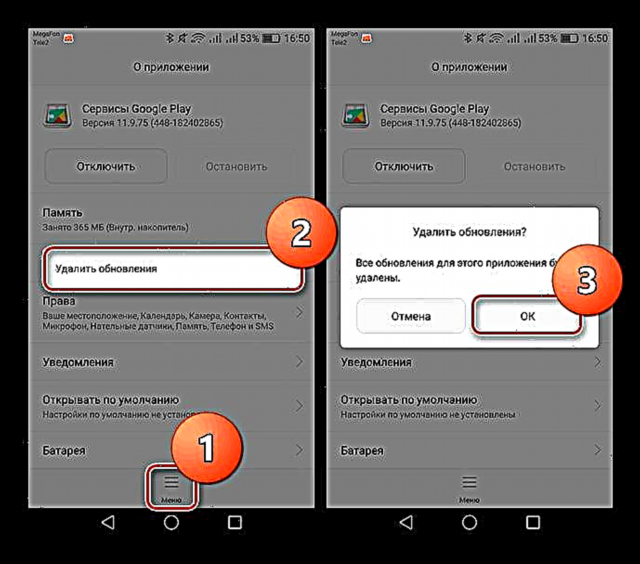



මෙම ක්රියාවෙන් පසු, ඔබගේ උපාංගයේ නිවැරදි ක්රියාකාරිත්වය ප්රතිෂ් .ාපනය වේ. "දෝෂ 907" තවදුරටත් නොපෙන්වයි. ආරක්ෂක සැකසුම් තුළ උපාංග හඳුනාගැනීමේ කාර්යය සක්රිය කිරීමට අමතක නොකරන්න.
ක්රමය 4: ඔබගේ Google ගිණුම නැවත සකසා නැවත ඇතුළත් කරන්න
එසේම, ඔබගේ ගිණුම ගූගල් සේවාවන් සමඟ සමමුහුර්ත කිරීමේ පරතරයක් දෝෂය සමඟ සාර්ථකව කටයුතු කිරීමට උපකාරී වේ.
- ඔබගේ උපාංගයේ ගිණුම් කළමනාකරණයට ප්රවේශ වීමට, විවෘත කරන්න "සැකසුම්" සහ යන්න ගිණුම්.
- ලැයිස්තුවේ පේළියක් අඩංගු වේ ගූගල්. ඇයව තෝරන්න.
- ඊළඟට, තිරයේ පතුලේ හෝ මෙනුවේ බොත්තම සොයා ගන්න "ගිණුම මකන්න". ක්ලික් කිරීමෙන් පසුව, දත්ත මකා දැමීමට අනතුරු ඇඟවීමක් සමඟ කවුළුවක් දිස්වේ - සුදුසු තේරීම සමඟ එකඟ වන්න.
- මෙම අවස්ථාවෙහිදී, ගිණුම් මකාදැමීම සම්පූර්ණයි. දැන් අපි ප්රකෘතියට යමු. ඔබගේ පැතිකඩ නැවත ඇතුළත් කිරීමට, විවෘත කරන්න ගිණුම් මේ වතාවේ ක්ලික් කරන්න "ගිණුම එක් කරන්න"ඉන්පසු තෝරන්න ගූගල්.
- තැපැල් ලිපිනය හෝ ඔබගේ ගිණුමේ නිශ්චිතව දක්වා ඇති ඔබගේ ජංගම දුරකථන අංකය ඇතුළත් කිරීම සඳහා නූලක් සමඟ ගූගල් පිටුවක් උපාංගයේ තිරයේ දිස්වනු ඇත. මෙම තොරතුරු ලබා දී ක්ලික් කරන්න "ඊළඟ". ඔබට නව පැතිකඩක් සෑදීමට අවශ්ය නම්, පහත දැක්වෙන සුදුසු සබැඳිය විවෘත කරන්න.
- ඊළඟ පිටුවට මුරපදයක් අවශ්ය වේ. සුදුසු ක්ෂේත්රයට එය ඇතුළත් කරන්න, ඉදිරියට යාමට තට්ටු කරන්න "ඊළඟ".
- අවසාන වශයෙන් ක්ලික් කරන්න පිළිගන්නසියලු දෙනා සමඟ එකඟ වීමට "භාවිත නියමයන්" සහ "රහස්යතා ප්රතිපත්තිය" සමාගම.





මෙයද බලන්න: ක්රීඩා වෙළඳපොලේ ලියාපදිංචි වන්නේ කෙසේද


මේ අනුව, ඔබගේ ගැජටයේ ඇති ලැයිස්තුවට ගිණුම එකතු වන අතර, "දෝෂ 907" Play වෙළඳසැලෙන් අතුරුදහන් විය යුතුය.
ගැටළුව විසඳී නොමැති නම්, ඔබට උපාංගයේ සිට කර්මාන්තශාලා සැකසුම් වෙත සියලු තොරතුරු මකා දැමීමට සිදුවේ. මෙය සිදු කිරීම සඳහා, පළමුව පහත සබැඳියේ ලිපිය කියවන්න.
තව දුරටත් කියවන්න: ඇන්ඩ්රොයිඩ් හි සැකසුම් යළි පිහිටුවීම
එවැනි, කොතැනක හෝ දුෂ්කර, නමුත් කොතැනක හෝ ආකාරයකින් නොවේ, යෙදුම් වෙළඳසැල භාවිතා කරන විට ඔබට අප්රසන්න දෝෂයක් ඉවත් කළ හැකිය.











